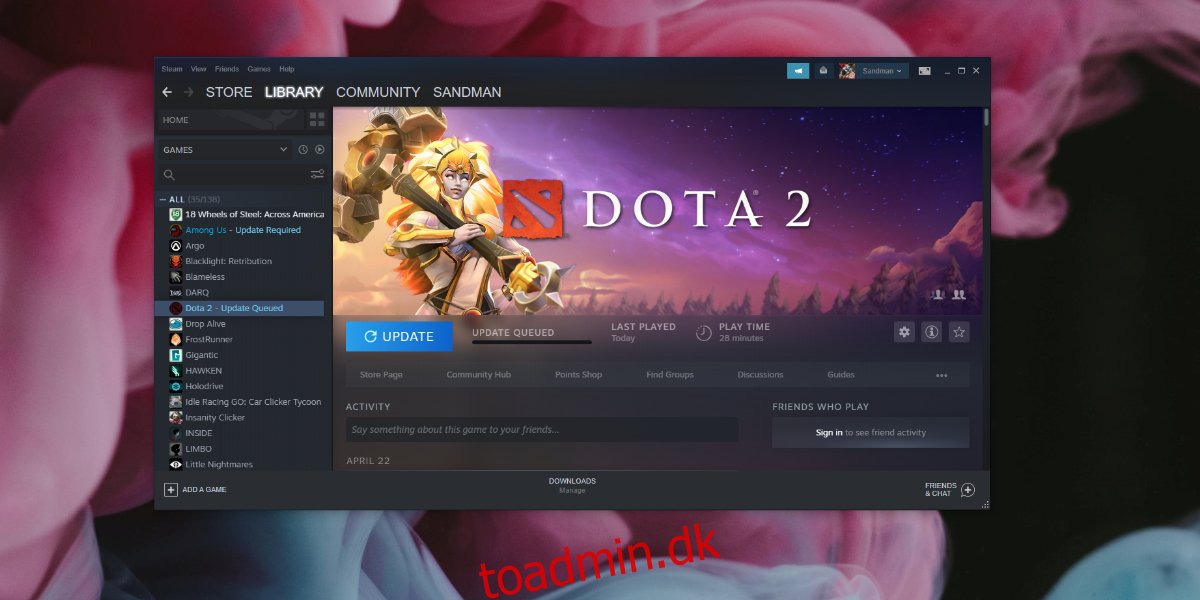DOTA 2 opdateres jævnligt som enhver anden app eller spil. Den har brug for opdateringer for at fungere, og som en del af opdateringen vil den tilføje flere filer til systemet og opdatere dem, der allerede er på disken. Grundlæggende skal spillet være i stand til at skrive filer til disken for at kunne opdatere.
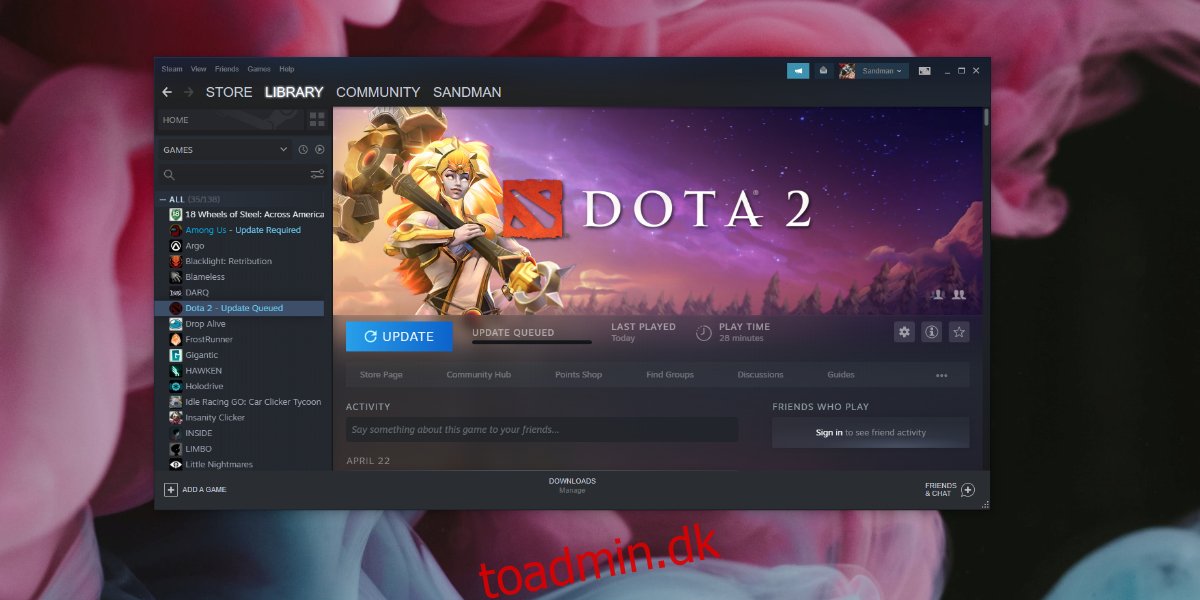
Indholdsfortegnelse
FIX: Steam Disk-skrivefejl på DOTA 2
Hvis du prøver at afspille eller opdatere DOTA 2, og du ser diskskrivningsfejlen, betyder det, at noget blokerer spillet i at gemme og/eller opdatere dets filer. Dette kan være et problem med Windows 10, med selve spillet eller med Steam.
Prøv disse rettelser.
1. Tjek eller deaktiver antivirus
Et antivirus kan forhindre DOTA 2 i at opdatere. Det kan blokere spillet fra at gemme eller opdatere eksisterende filer. Den eneste løsning er at deaktivere antivirus eller tilføje Steam til hvidlisten.
Hvis du vælger at deaktivere antivirusprogrammet, skal du aktivere Windows Defender. Det blokerer ikke Steam, og det vil holde dig sikker i fravær af en anden antivirus-app.
2. Kontroller diskfejl
Steam-apps kan installeres på ethvert drev på dit system, og hvis du har en harddisk, er den tilbøjelig til fejl. Disse fejl kan være årsagen til, at spillet ikke kan opdateres.
Åbn File Explorer og gå til denne pc.
Højreklik på det drev, spillet er installeret på.
Vælg Egenskaber.
Gå til fanen Værktøjer.
Klik på Tjek.
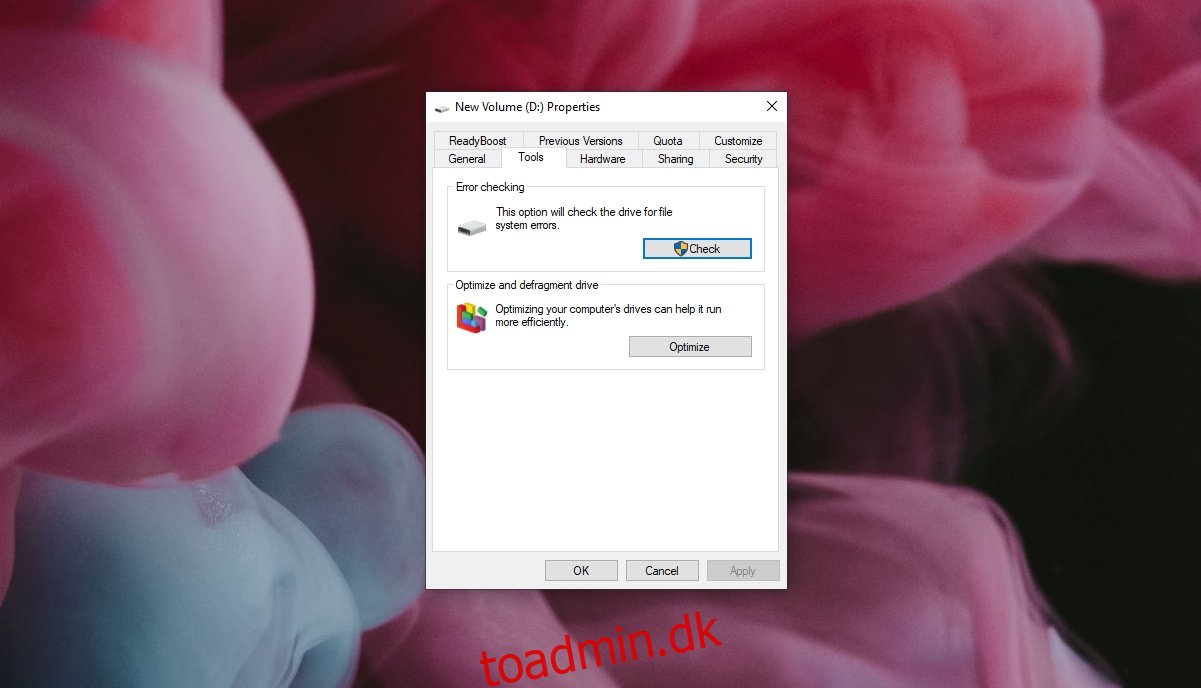
Hvis der findes fejl, skal du køre SFC-scanningen.
Åbn kommandoprompt med administratorrettigheder.
Kør denne kommando: sfc /scannow.
Tillad scanningen at fuldføre og rette filer.
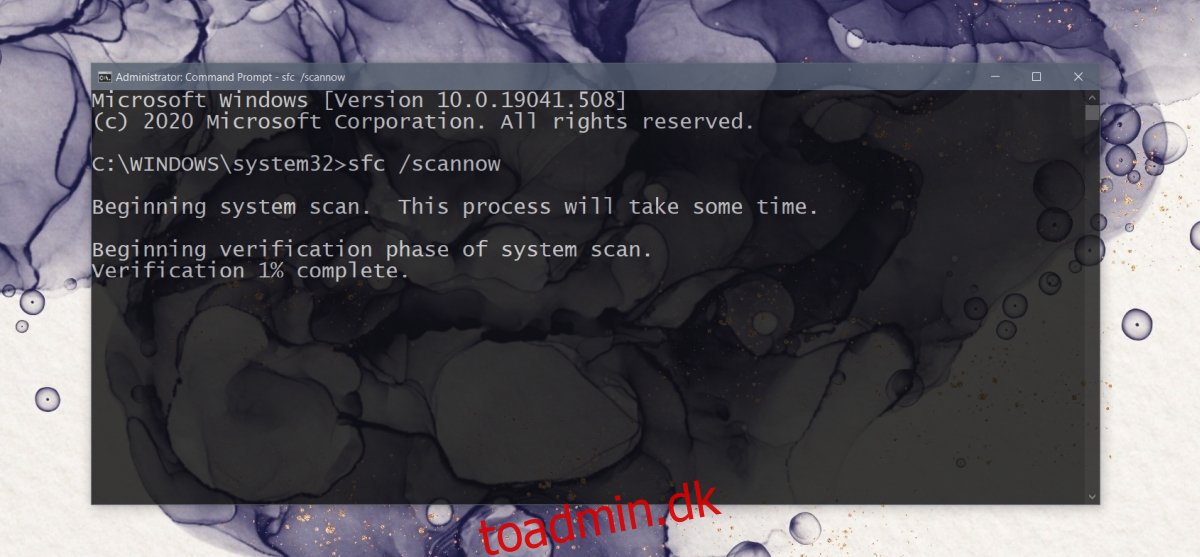
3. Bekræft spilfiler
DotA 2-diskens skrivefejl kan skyldes, at spilfilerne er beskadigede. Du kan rette dem med Steam.
Åbn Steam.
Gå til biblioteket.
Højreklik på DOTA 2 og vælg Egenskaber.
Gå til fanen Lokale filer.
Klik på Bekræft spilfilernes integritet.
Tillad kontrollen at fuldføre.
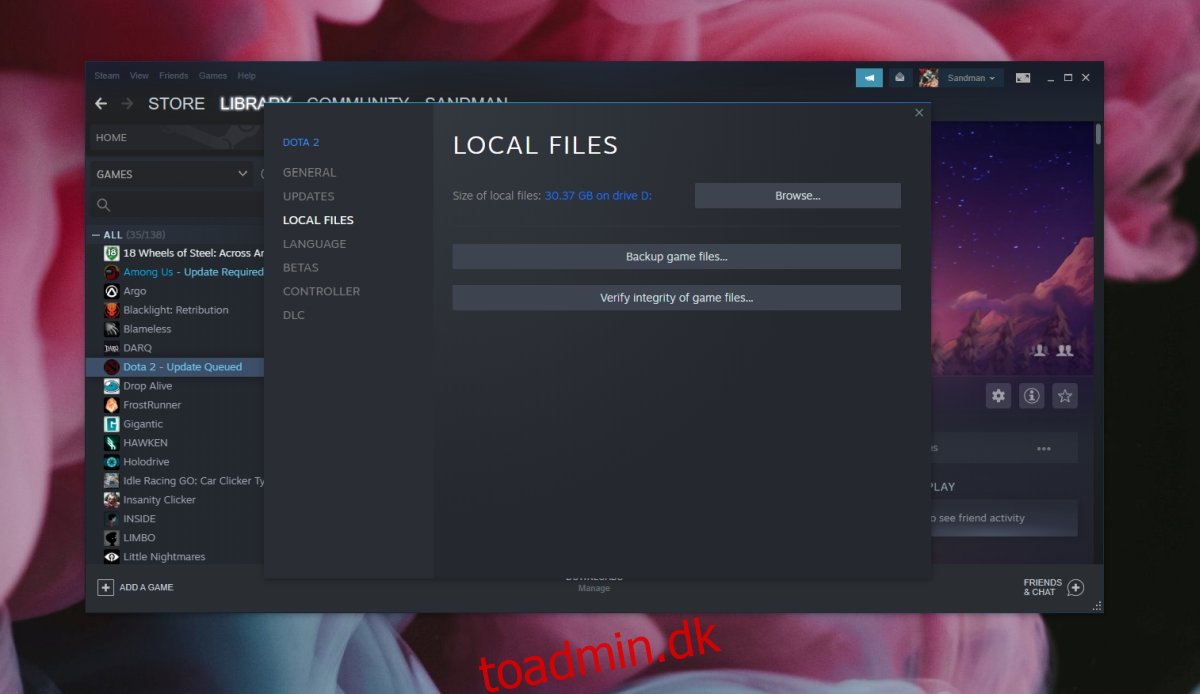
4. Slet downloadede filer
De filer, der blev downloadet, kan være problemet. Du kan slette dem og opdatere spillet igen.
Åbn File Explorer.
Naviger til det drev, DOTA 2 er installeret på.
Gå til Steamsteam-appsdownloading.
Slet alle filerne der.
Opdater DOTA 2 igen.
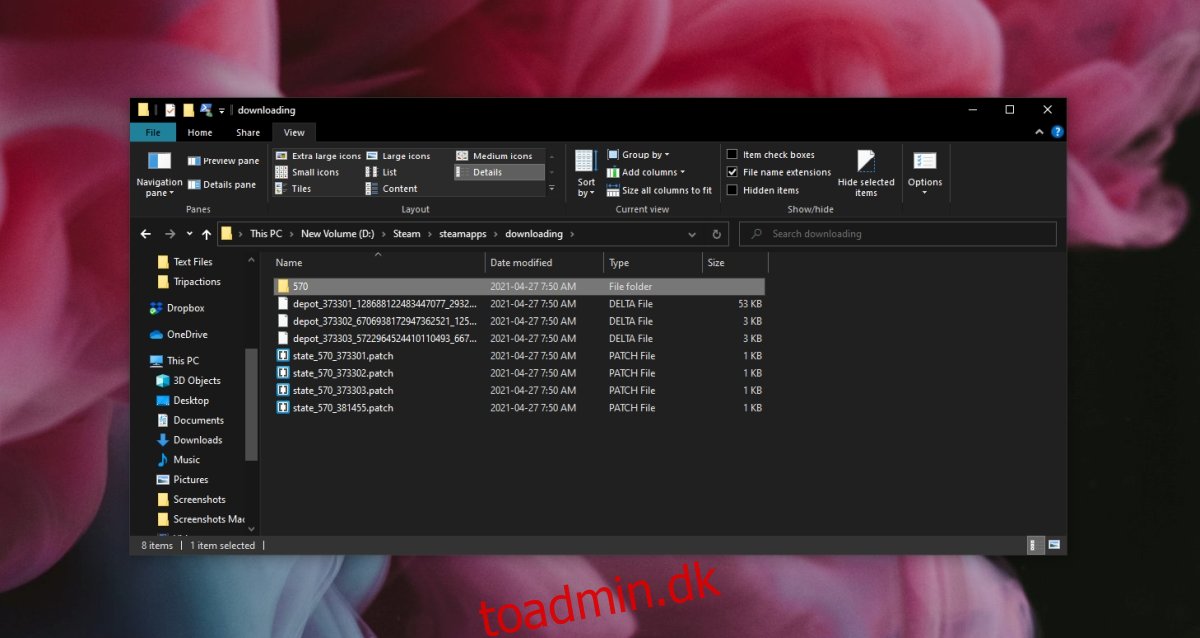
5. Nulstil netværksindstillinger
Dit netværk forhindrer muligvis opdateringer eller installation. Du kan prøve at genstarte routeren, men det er også en god idé at nulstille netværket på Windows 10.
Åbn kommandoprompt med administratorrettigheder.
Kør denne kommando: netsh.
Når kommandoen er kørt, skal du køre denne anden kommando: winsock reset.
Genstart systemet og prøv at opdatere DOTA 2.
Dota 2 disk skrivefejl: Konklusion
“Diskskrivningsfejlen” er ikke eksklusiv for DOTA 2. Du får den muligvis med andre spil, og de samme rettelser, der er anført ovenfor, vil sandsynligvis virke. Hvis du har apps, der kan forhindre Steam i at gemme eller opdatere filer, skal du deaktivere dem. Spillene skal installeres og opdateres uden problemer.